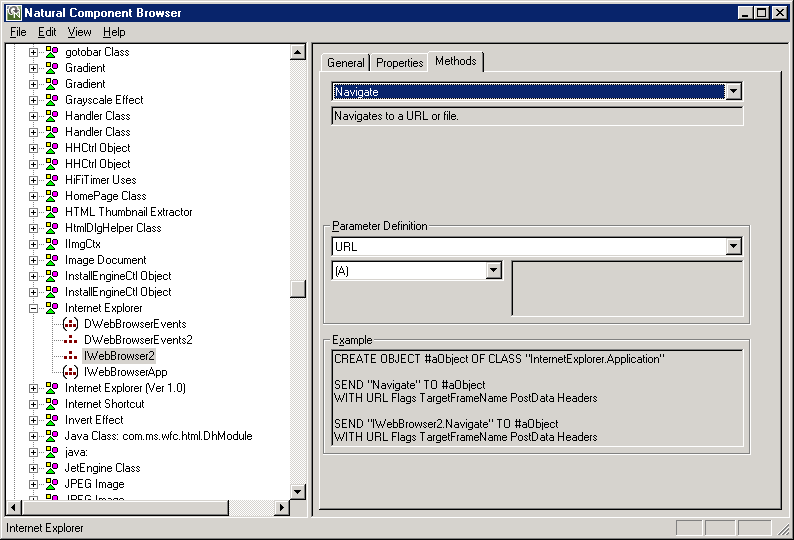コンポーネントブラウザは、NaturalX アプリケーションの開発に使用可能な ActiveX コンポーネントを表示するために使用できます。 コンポーネントブラウザには、Natural アプリケーション開発者に特に有用な情報が表示されます。
コンポーネントブラウザは次の機能で構成されます。
使用可能な ActiveX コンポーネントとそれらのディスパッチおよびデュアルインターフェイスがリストされます。
データタイプが Natural データフォーマットにマップされます。
外部コンポーネントのヘルプファイルに直接アクセスできます。
Natural プログラミング例が自動的に生成されます。
多くのプログラミングエラーを回避できます。
コンポーネントブラウザでは分割ウィンドウが使用されます。 左ペインには使用可能な外部コンポーネントを表すツリービューが表示され、右ペインには選択したノード項目の情報を提供するデータビューが表示されます。
次のセクションでは、[コンポーネントブラウザ]ウィンドウの要素について説明します。
起動時、コンポーネントブラウザのツリービューは、使用可能な外部コンポーネントを分類する 4 つのノードで構成されています。
All ActiveX Components
このグループには、ActiveX コントロールとオートメーションオブジェクトがリストされます。
ActiveX コントロール
このグループには、ActiveX コントロールのみがリストされます。
オートメーションオブジェクト
このグループには、オートメーションオブジェクトがリストされます。
Interfaces
このグループには、Natural アプリケーションで指定できるすべてのデュアルインターフェイスとディスパッチインターフェイスがリストされます。 このコンテキストにおいて、これらのインターフェイスと ActiveX コンポーネントとの関連は考慮されません。
一般に、ツリービューのノードは、ActiveX コンポーネントまたはインターフェイスのいずれかを表します。 これには、ノードのテキスト情報が表示され、追加情報を表す特定のアイコンが割り当てられています。
次の表に、すべての使用可能なノードとそのアイコンをリストし、簡単な説明を付記します。
| タイプ | アイコン | 説明 |
|---|---|---|
| Group |
|
グループノード |
| ActiveX component | 
|
ActiveX コンポーネント |
| Interface | 
|
現在の ActiveX コンポーネントのインターフェイス |
| Default interface | 
|
現在の ActiveX コンポーネントのデフォルトのインターフェイス |
デフォルトでは、ActiveX コンポーネントノードは外部名のアルファベット順に挿入されます。 インターフェイスノードは常にアルファベット順に挿入されます。
![]() ProgID に基づいて ActiveX コンポーネントノードをソートするには
ProgID に基づいて ActiveX コンポーネントノードをソートするには
[ビュー]メニューの[ProgID 順に表示]を選択します。
データビューでは、プロパティシートを使用して、選択したノードの特定の情報が表示されます。 このシートは 4 つのタブページで構成されています。
一般
コンポーネントおよびインターフェイスに固有の情報。例えば、名前、グローバルユニーク ID(GUID)、ヘルプファイル名などです。 新しいノードが選択されると常に、このページがアクティブページになります。
プロパティ
インターフェイスにより提供されるプロパティの特定の情報。 例えば、プロパティの名前やタイプなどです。
イベント
コンポーネントのイベントインターフェイスの特定の情報。 例えば、イベントの名前やパラメータなどです。
メソッド
インターフェイスによって提供されるメソッドや複雑なプロパティ(パラメータが含まれるプロパティ)に特有の情報。 例えば、メソッドの名前、リターンタイプ、パラメータなどが表示されます。
これらのページについては、ツリービューとデータビューの相互作用のコンテキストで詳細に説明しています。
データビューの内容は、ツリービューで選択されているノードによって異なります。
グループノード[All ActiveX Components]、[ActiveX Controls]、[Automation Objects]、または[Interfaces]のいずれかが選択されている場合、データビューは空のままです。
このセクションでは、データビューに表示されるタブページについて説明します。
コンポーネントノードを選択すると、4 つのタブページがすべて使用可能になります。 [一般]ページには、次の情報が表示されます。
| 名前 | コンポーネント名 |
|---|---|
| 説明 | 短い説明。 |
| ユニーク ID | GUID。 |
| ProgID | ProgID。 |
| サンプル | Natural ソースコードのサンプル。 「アプリケーション開発サポート」も参照してください。 |
| ヘルプ | ヘルプファイル名。 このファイルを開くには、 を選択します。 を選択します。
|
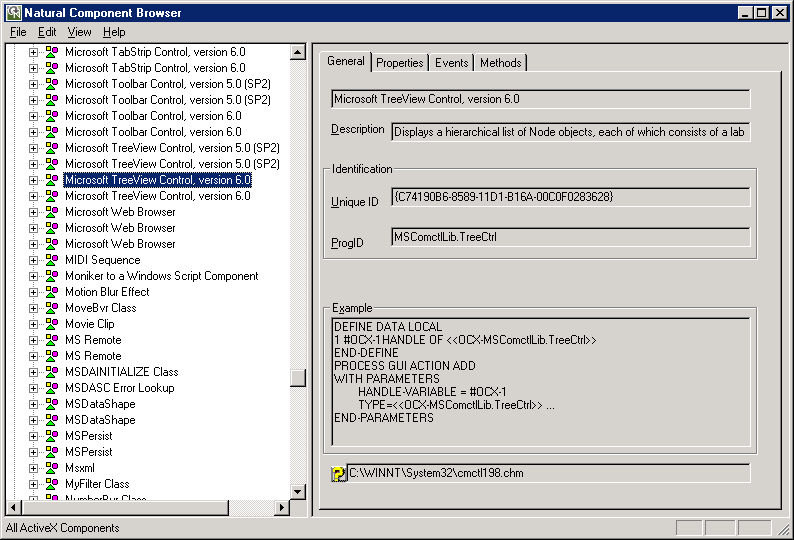
コンポーネントが選択され、[プロパティ]、[イベント]または[メソッド]ページがアクティブになっている場合、このページに表示される情報はデフォルトのインターフェイスを参照します。
インターフェイスノードが選択されている場合、使用可能なタブページの数はインターフェースのタイプによって異なります。
コンポーネントのコンテキストでインターフェイスがブラウズされ、かつそれがイベントインターフェイスである場合、[一般]および[イベント]ページのみが設定されます。
それ以外の場合、[一般]、[プロパティ]および[メソッド]ページが設定されます。
次のセクションで、それぞれのページについて説明します。
[一般]ページには、次の情報が表示されます。
| 名前 | インターフェイス名 |
|---|---|
| 説明 | 短い説明。 |
| ユニーク ID | GUID。 |
| ヘルプ | ヘルプファイル名。 このファイルを開くには、 |
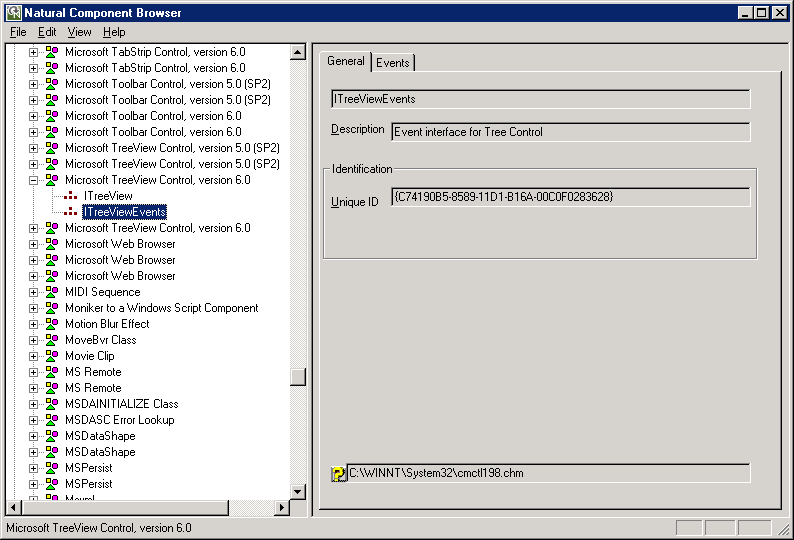
[プロパティ]ページには、選択したインターフェイスに属するプロパティのリストが表示されます。 特定のプロパティについて、次の情報が表示されます。
| 説明 | 選択したプロパティの短いテキスト説明。 |
| タイプ定義 | プロパティタイプの有効な Natural データフォーマットのリスト。 選択した Natural データフォーマットに関する追加タイプ情報。例えば、列挙タイプの有効な値などです。 |
| サンプル | Natural ソースコードのサンプル。 「アプリケーション開発サポート」も参照してください。 |
| ヘルプ | ヘルプファイル名。 このファイルを開くには、 |
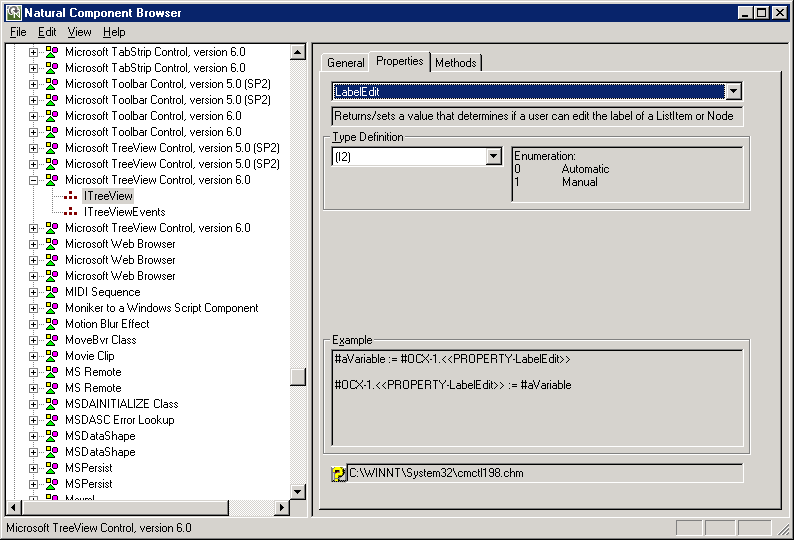
[メソッド]ページには、選択したインターフェイスに属するプロパティのリストが表示されます。 このリストには、パラメータ付きのプロパティが含まれます。 特定のメソッドまたは複雑なプロパティについて、次の情報が表示されます。
| 説明 | 選択したメソッドの短いテキスト説明。 |
| リターンタイプ定義 |
メソッドタイプの有効な Natural データフォーマットのリスト。 |
| パラメータ定義 |
メソッドに必要なパラメータのリスト。 |
| サンプル | Natural ソースコードのサンプル。 「アプリケーション開発サポート」も参照してください。 |
| ヘルプ | ヘルプファイル名。 このファイルを開くには、 |
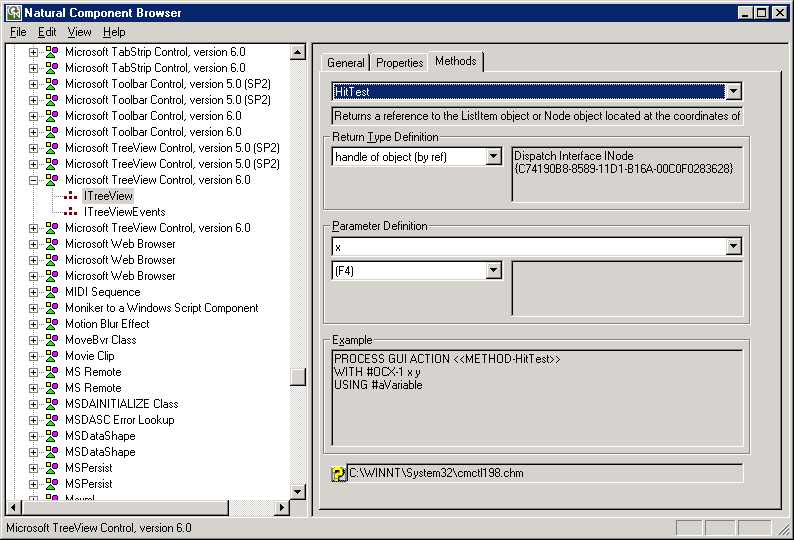
[イベント]ページには、選択したインターフェイスに属するプロパティのリストが表示されます。 特定のイベントについて、次の情報が表示されます。
| 説明 | 選択したイベントの短いテキスト説明。 |
| パラメータ定義 |
イベントに必要なパラメータのリスト。 各パラメータの有効なデータ Natural データフォーマットのリストに、コールモードの追加情報(参照別)が付記されます。 選択した Natural データフォーマットに関する追加タイプ情報。例えば、オブジェクトのハンドルがディスパッチインターフェイスに対応している場合は、インターフェイスの[名前]と[GUID]が表示されます。 このインターフェイスは、[インターフェイス]グループ内にあります。 |
| サンプル | Natural ソースコードのサンプル。 「アプリケーション開発サポート」も参照してください。 |
| ヘルプ | ヘルプファイル名。 このファイルを開くには、 |
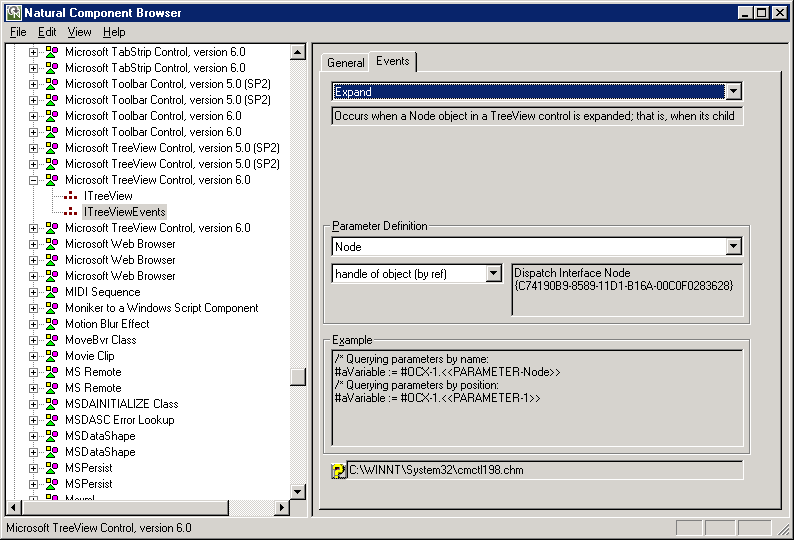
[コンポーネントブラウザ]ウィンドウでは、次のメニューが使用可能です。
| メニュー | 項目 | 説明 |
|---|---|---|
| ファイル | 終了 | コンポーネントブラウザを終了します。 |
| 編集 | コピー |
この項目は、データビューにフォーカスがある場合に有効になります。 |
| CLSID をコピー |
この項目は、ツリービューとデータビューのいずれかにフォーカスがある場合に有効になります。 |
|
| ProgID をコピー |
この項目は、ツリービューとデータビューのいずれかにフォーカスがある場合に有効になります。 |
|
| ユニーク ID の検索 |
この項目は、ツリービューにフォーカスがある場合に有効になります。 |
|
| 表示 | ProgID 順に表示 |
この項目は、ツリービューにフォーカスがある場合に有効になります。 |
| 現在のバージョンを表示 |
この項目は、ツリービューにフォーカスがある場合に有効になります。 |
|
| ステータスバー | ステータスバーを表示または非表示にします。 | |
| 更新 |
この項目は、ツリービューにフォーカスがある場合に有効になります。 |
|
| ヘルプ | コンポーネントブラウザについて |
この項目は、ツリービューとデータビューのいずれかにフォーカスがある場合に有効になります。 |
データビューのページの[サンプル]ボックスに、Natural ソースコードの詳細なサンプルが表示されます。 これらのサンプルに、選択されているオブジェクトの Natural アプリケーションでの使い方が示されます。 生成されるステートメントは、オブジェクトのタイプによって異なります。
サンプルのソースコードまたはその一部を選択してクリップボードにコピーし、アプリケーションで直接使用できます。 変数名のみ、アプリケーションの要件に合わせて調整する必要があることがあります。
![]() よく使用される ID をコピーするには
よく使用される ID をコピーするには
[編集]メニューの[CLSID をコピー]を選択します。
または:
[編集]メニューの[ProgID をコピー]を選択します。
このセクションでは、次のトピックについて説明します。
ActiveX コントロールの場合、Natural アプリケーションでのこれらのコンポーネントの使い方を示す適切な PROCESS GUI ステートメントが生成されます。
このセクションでは、[ActiveX Controls]ノード内の項目に提供されるページに表示されるサンプルのソースコードについて説明します。
[一般]ページに表示されるサンプルは、このタイプのオブジェクトをインスタンス化する方法を示しています。 #OCX-1 は現在のアプリケーションに合わせて調整できる変数を表します。
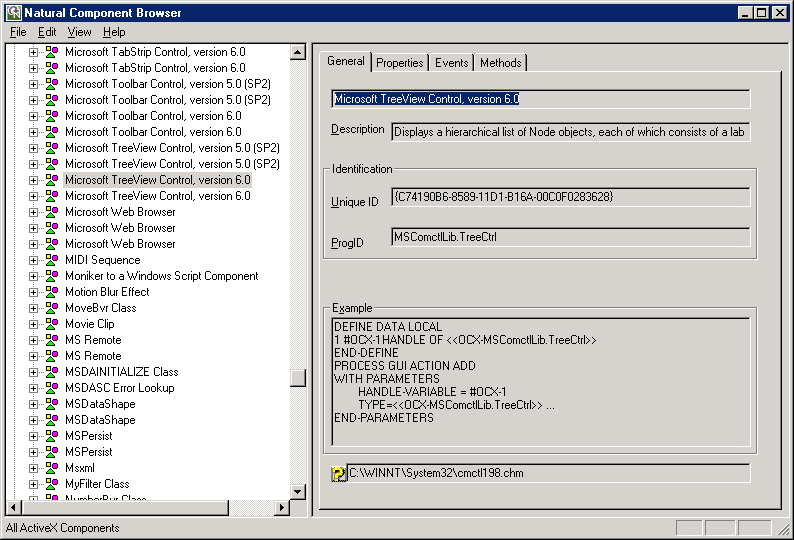
[プロパティ]ページに表示されるサンプルは、プロパティを変数に割り当てる方法と、変数をプロパティに割り当てる方法を示しています。 #OCX-1 は定義済みのオブジェクトハンドル、#aVariable はアプリケーション固有の変数を表します。 名前は両方とも、必要に応じて変更できます。
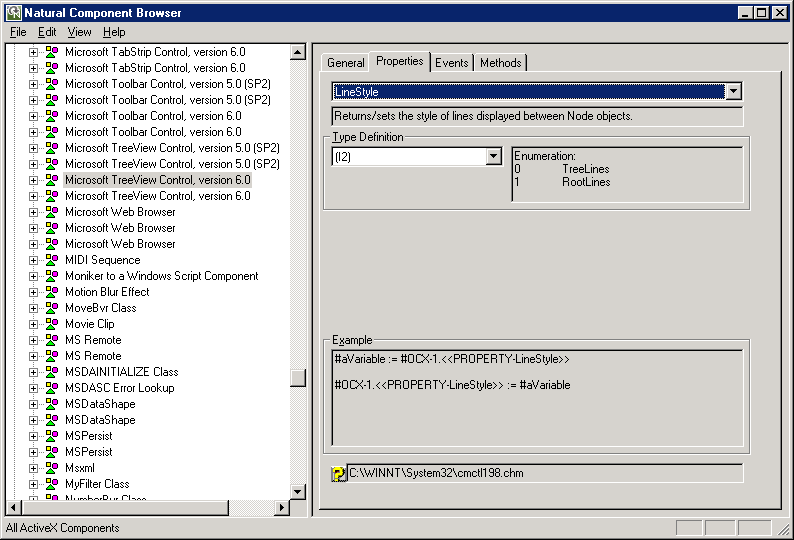
[イベント]ページに表示されるサンプルは、イベントパラメータの名前または位置によるクエリの実行方法を示しています。 #OCX-1 は定義済みのオブジェクトハンドル、#aVariable はアプリケーション固有の変数を表します。 名前は両方とも、必要に応じて変更できます。

[メソッド]ページに表示されるサンプルは、メソッドと、パラメータ付きのプロパティの使い方を示しています。 #OCX-1 は定義済みのオブジェクトハンドル、#aVariable はアプリケーション固有の変数を表します。 名前は両方とも、必要に応じて変更できます。 使用可能な場合は、実際のパラメータ名がステートメントに挿入されています。 それ以外の場合は、P0 や P1 などのデフォルトのパラメータ名がプレースホルダとして使用されます。 これらの名前は、アプリケーション固有の変数で置き換えることができます。
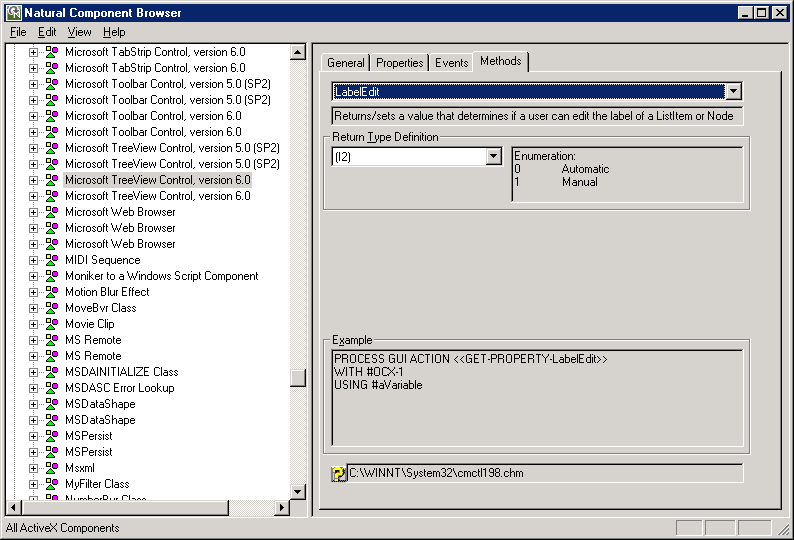
このセクションでは、[Automation Objects]ノード内の項目に提供されるページに表示されるサンプルのソースコードについて説明します。
[一般]ページに表示されるサンプルは、このタイプのオブジェクトをインスタンス化する方法を示しています。 #aObject は現在のアプリケーションに合わせて調整できる変数を表します。
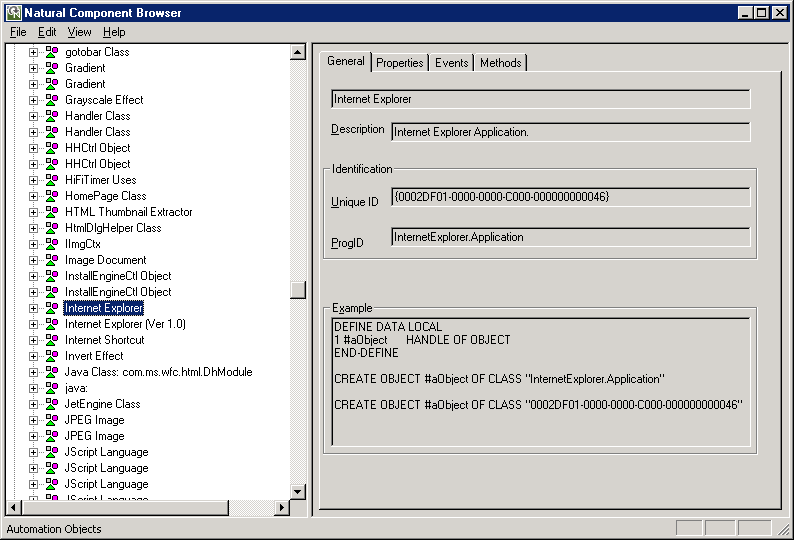
[プロパティ]ページに表示されるサンプルは、プロパティを変数に割り当てる方法と、変数をプロパティに割り当てる方法を示しています。 #aObject は定義済みのオブジェクトハンドル、#aVariable はアプリケーション固有の変数を表します。 名前は両方とも、必要に応じて変更できます。
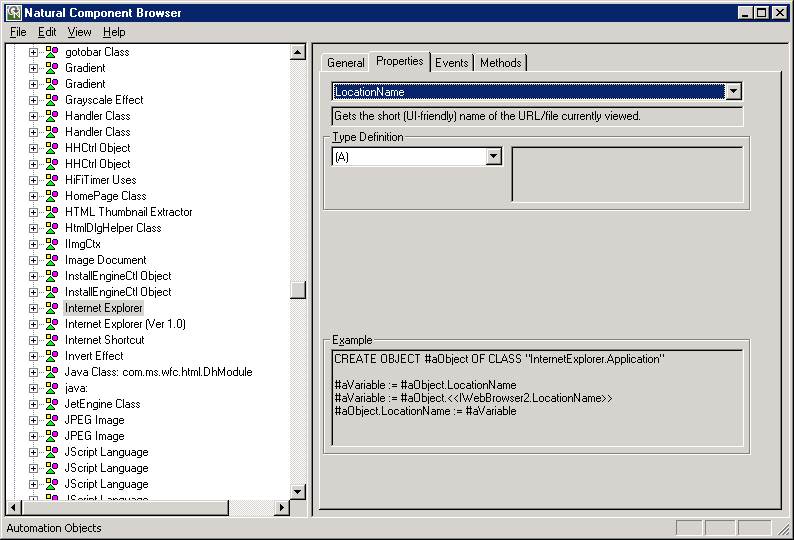
[メソッド]ページに表示されるサンプルは、メソッドの使い方を示しています。 #aObject は定義済みのオブジェクトハンドル、#aVariable はアプリケーション固有の変数を表します。 名前は両方とも、必要に応じて変更できます。
使用可能な場合は、実際のパラメータ名がステートメントに挿入されています。 それ以外の場合は、P0 や P1 などのデフォルトのパラメータ名がプレースホルダとして使用されます。 これらの名前は、アプリケーション固有の変数で置き換えることができます。
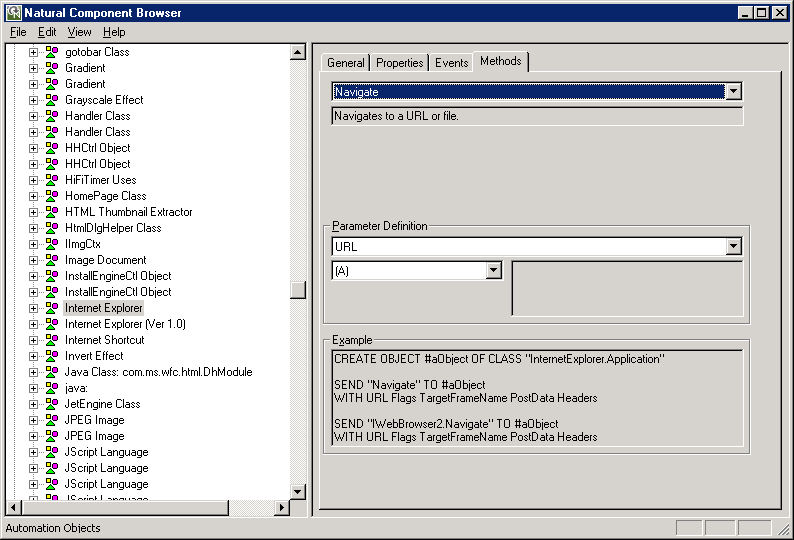
グループ[インターフェイス]に属するインターフェイスのうち、クラスのコンテキストにあるとみなされないものについては、オートメーションオブジェクトのサンプルとして生成されます。 CREATE OBJECT ステートメントのみが除外されます。
このセクションでは、[Interfaces]ノード内の項目に提供されるページに表示されるサンプルのソースコードについて説明します。
[プロパティ]ページに表示されるサンプルは、プロパティを変数に割り当てる方法と、変数をプロパティに割り当てる方法を示しています。 #aObject は定義済みのオブジェクトハンドル、#aVariable はアプリケーション固有の変数を表します。 名前は両方とも、必要に応じて変更できます。
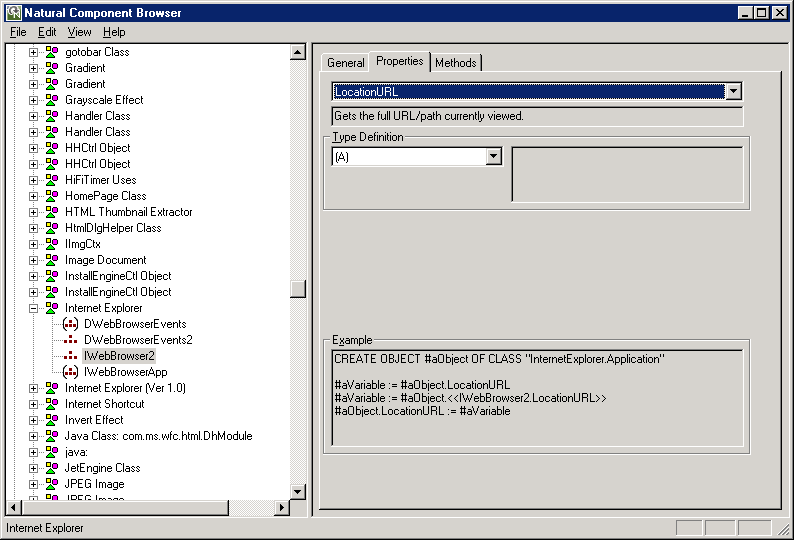
[メソッド]ページに表示されるサンプルは、メソッドの使い方を示しています。 #aObject は定義済みのオブジェクトハンドル、#aVariable はアプリケーション固有の変数を表します。 名前は両方とも、必要に応じて変更できます。
使用可能な場合は、実際のパラメータ名がステートメントに挿入されています。 それ以外の場合は、P0 や P1 などのデフォルトのパラメータ名がプレースホルダとして使用されます。 これらの名前は、アプリケーション固有の変数で置き換えることができます。